Vous êtes en train de taper un texto et le clavier n’est clairement pas adapté à la langue que vous saisissez. Vous voudriez changer le clavier de votre Samsung Galaxy S10 plus afin qu’il passe du français à l’anglais , de l’anglais au chinois ,… Beaucoup de langues (allemand, portugais, français, anglais, espagnol, russe,… ) pourront être installées sur les téléphones android. Avec cet article, nous allons découvrir dans un premier temps comment ajouter une nouvelle langue à votre clavier soit par les paramètres de votre Samsung Galaxy S10 plus soit par l’application Message. En second lieu nous allons découvrir comment changer de langues quand vous écrivez un texto et enfin comment changer les clavier par défaut sur Samsung Galaxy S10 plus.
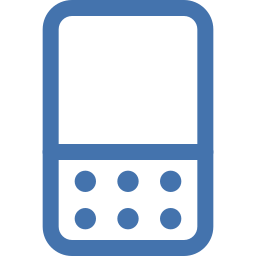
Comment faire pour ajouter une nouvelle langue au clavier de votre Samsung Galaxy S10 plus?
Pour ajouter une nouvelle langue au clavier de votre Samsung Galaxy S10 plus, vous pouvez utiliser les paramètres de votre android mais également directement par l’appli Message .
Ajouter une nouvelle langue de saisie par les paramètres de votre Samsung Galaxy S10 plus
Pour changer une langue dans votre clavier, vous devez dans un premier temps le rajouter dans votre clavier. Effectivement, vous n’avez plus qu’à suivre les indications suivantes:
- Ouvrez les paramètres de votre smartphone
- Et ensuite cliquez Sur Gestion globale ou directement sur Langue et Saisie
- Et ensuite sur Clavier à l’écran ou Virtual Keyboard
- Cliquez sur le clavier qui correspond à votre clavier (ici nous utiliserons Gboard)
- Et ensuite cliquez sur Langues vous lirez les langues déjà présentes sur votre Samsung Galaxy S10 plus
- Pour ajouter une nouvelle langue à votre clavier: cliquez sur Ajouter un clavier
- Choisissez la langue et sa région mais également sa version
- Vous allez pouvoir aussi décider que votre clavier soit en saisie multilingue, pour cela:
- Cliquez sur votre langue préférée
- Et ensuite cochez saisie multilingue et aussi les langues qui vont devoir être prises en compte au cours d’une saisie sur le clavier
Vous avez de cette façon rajouté une nouvelle langue au clavier de votre Samsung Galaxy S10 plus et vous avez paramétré ce clavier en multilingue.
Comment changer la langue de saisie du clavier en utilisant l’application message de votre Samsung Galaxy S10 plus?
Selon votre android, vous allez utiliser des claviers différents. En règle générale le clavier défini dans votre Samsung Galaxy S10 plus, correspond au clavier de la marque. Vous pouvez en revanche ajouter un nouveau clavier comme Gboard. Si vous souhaitez changer le clavier par défaut sur Samsung Galaxy S10 plus, jetez un oeil à notre dernier paragraphe. On va là nous servir du clavier de Google, Gboard . C’est un des claviers les plus installés. Ce qu’il faut faire pour les autres claviers sera plus ou moins la même:
- Ouvrez l’appli Message de votre Samsung Galaxy S10 plus
- Commencez à rédiger un nouveau sms
- Sur la barre de menu du clavier, cliquez sur la roue crantée
- Vous serez dirigé directement aux paramètres du clavier
Voilà la nouvelle langue est installée sur votre Samsung Galaxy S10 plus.
Comment changer la langue du clavier lorsqu’on écrit un texto sur un Samsung Galaxy S10 plus?
Pour être en mesure de switcher de langue du clavier lors de l’écriture d’un message, c’est assez simple. Vous aurez généralement une barre d’espace en bas sur laquelle il va y avoir écrit les abréviations des langues installées sur le clavier de votre Samsung Galaxy S10 plus. Pour pouvoir permuter de langue, il faut faire un appui long sur la barre d’espace. L’autre option est de cliquer sur le sigle Monde si vous souhaitez changer de langues. Par moment, vous préférerez que tout votre Samsung Galaxy S10 plus soit dans une langue différente.
Quelle est la technique pour changer le clavier par défaut sur Samsung Galaxy S10 plus?
Nous vous incitons à consulter notre article sur la méthode pour changer le clavier par défaut sur Samsung Galaxy S10 plusVous découvrirez des designs différents, des options différentes,…
Dans le cas où vous voulez d’autres solutions sur votre Samsung Galaxy S10 plus, on vous invite à jeter un oeil sur les autres pages de la catégorie : Samsung Galaxy S10 plus.















